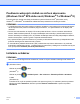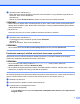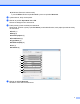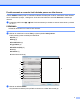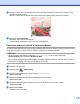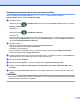Network Scanning Guide (using Web Services)
5
d Kliknutím a posunutím ľubovoľného štvorčeka v rohu alebo vodorovnej a zvislej čiary môžete zmeniť
veľkosť oblasti skenovania.
Kliknutím a posunutím vnútornej časti oblasti skenovania môžete oblasť skenovania posúvať.
e Kliknite na tlačidlo Skenovať.
Zariadenie začne skenovať dokument.
Vybraná oblasť dokumentu sa zobrazí v okne vašej aplikácie.
Používanie webových služieb zo zariadenia Brother
Ak máte nainštalovaný ovládač na skenovanie prostredníctvom webových služieb, ponuka, ktorá vám umožní
použiť webové služby na skenovanie, sa zobrazí na displeji LCD zariadenia Brother.
POZNÁMKA
• Ak sa na displeji LCD zobrazuje hlásenie Nedostatok pam., znížte hodnotu nastavenia
Veľkosť papiera alebo nastavenia Rozlíšenie (DPI).
• Ak sú nastavenia jazyka operačného systému a zariadenia Brother rozdielne, niektoré znaky v hlásení
zobrazenom na displeji LCD môžu byť nahradené medzerami.
a Načítajte svoj dokument.
b Stlačte tlačidlo (SCAN (Sken)).
c Stlačením tlačidla a alebo b vyberte možnosť Webova sluzba.
Stlačte tlačidlo OK.
d Stlačením tlačidla a alebo b vyberte požadovaný typ skenovania.
Stlačte tlačidlo OK.
e Stlačením tlačidla a alebo b vyberte cieľový počítač, do ktorého chcete súbor odoslať.
Stlačte tlačidlo OK.
f Stlačte tlačidlo Start.
Zariadenie začne skenovať.